Se connecter au tableau de bord ?
? Pour vous connecter au tableau de bord de votre école, vous devrez vous rendre sur www.formyfit.com et cliquer sur bouton « Connexion » depuis votre ordinateur, tablette ou smartphone.
L’adresse mail (Login) est celle avec laquelle vous vous êtes enregistré auparavant. N’oubliez pas de vous lier avec votre code école dans l’application mobile.
Vue d’ensemble
Cette vue vous offre une visualisation complète de la situation de votre école en temps réel.
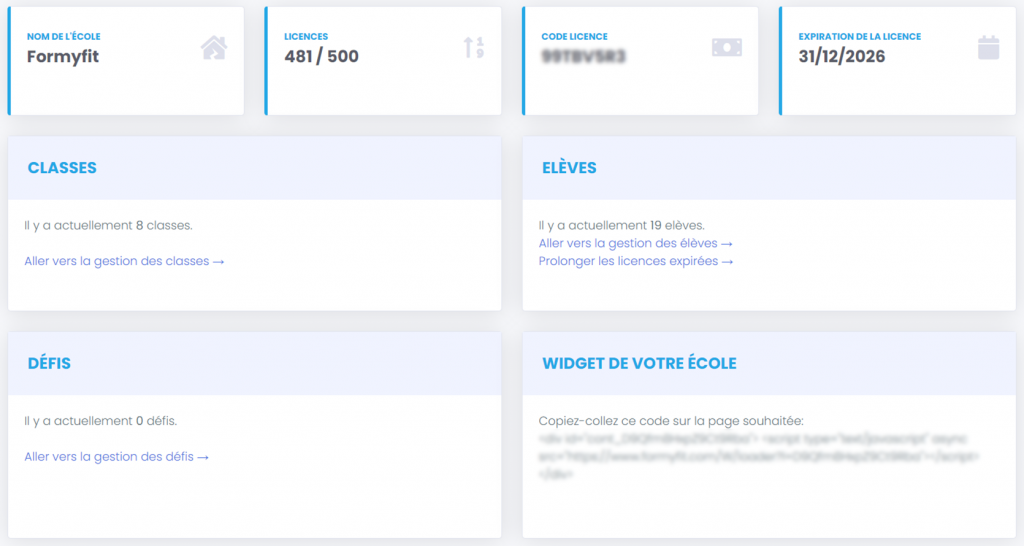
Vue Ecole
La vue école vous donne un aperçu sur l’effort de vos élèves et est en quelques sortes le centre de contrôle de vos classes.
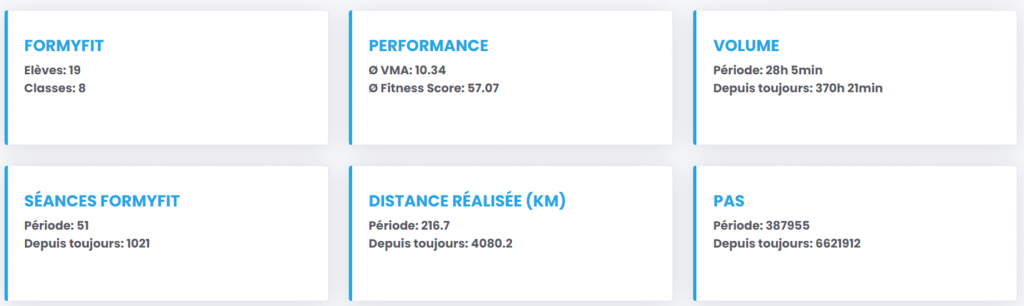
Calendrier d’activité
Retrouvez dans votre calendrier les séances encodées par les élèves avec une légende l’accompagnant, vous donnant ainsi plus d’informations sur celui-ci. De plus, si vous passez votre souris sur un carré de couleur, celui-ci vous indiquera le type de séance, la durée et le nombre de kilomètres parcourus.
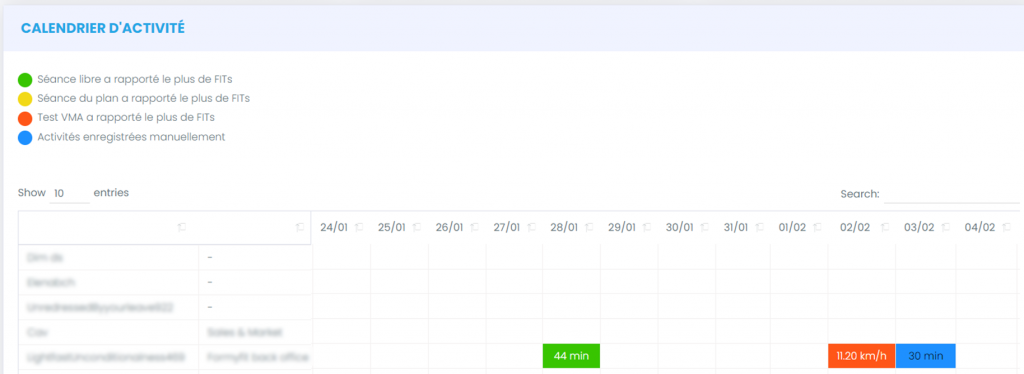
Gestion des élèves
Gérez et récupérez ici les informations des élèves de votre école individuellement. Vous pouvez notamment, grâce à cet écran, gérer l’accès administrateur et l’accès à la licence de chacun des élèves et professeurs.
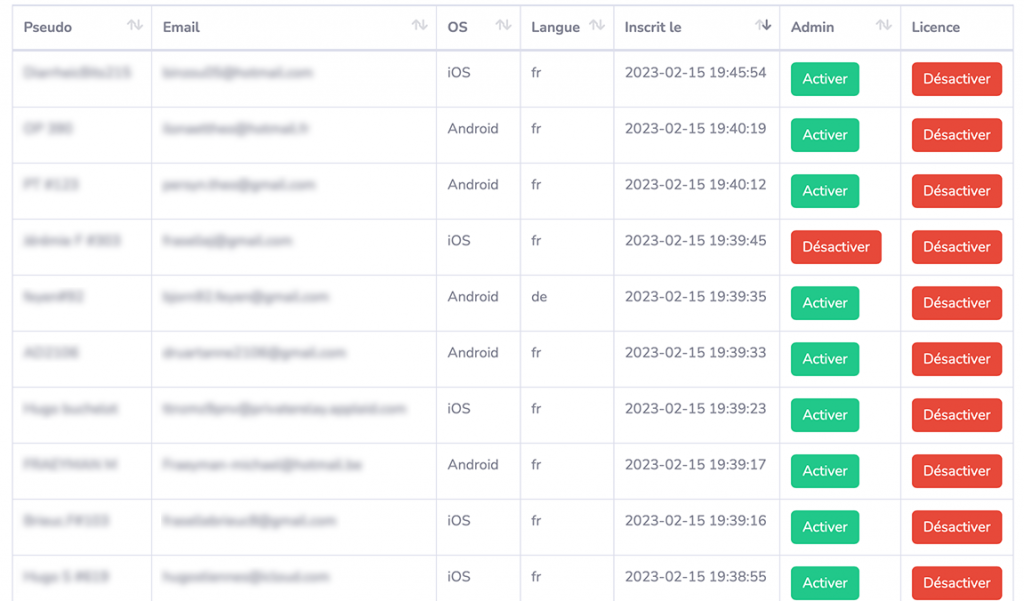
Gestion des classes
Vous souhaitez créer une classe ?
=> Introduisez le nom de votre nouvelle classe.
=> Cliquez sur la flèche bleue afin de valider la création.
Vous souhaitez gérer une classe ? (renommer la classe, supprimer la classe ou encore des élèves, …)
=> Cliquez sur le bouton gris “Gérer”
=> Vous arrivez sur un nouvel écran :
Vous souhaitez sortir quelqu’un d’une classe ?
=> Cliquez sur le bouton gris “Sortir”
N.B. : pour une question de respect du RGPD, les noms affichés sont les pseudos par défaut, générés lors de l’installation de l’application.
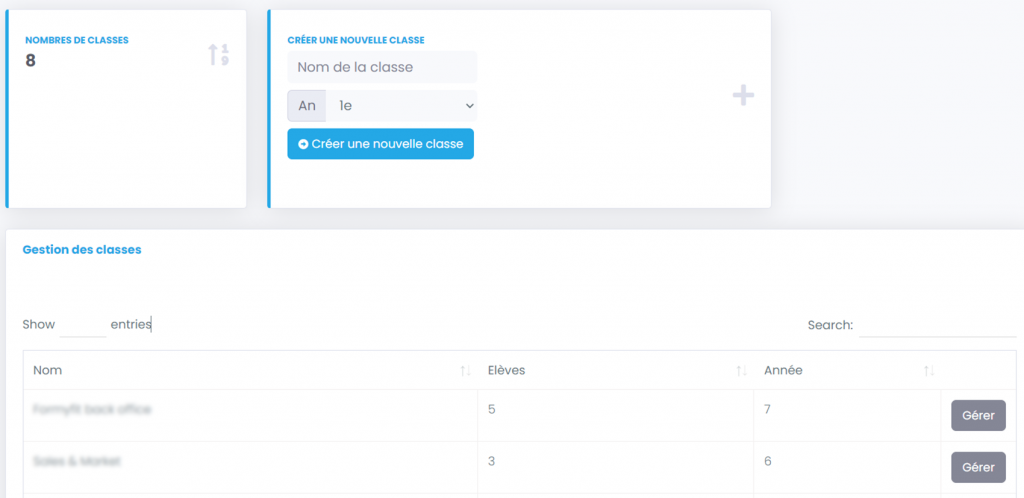
Gestion des défis
Les défis sont lancés par les employeurs pour lancer un challenge et stimuler l’activité physique. Vous souhaitez créer un défi ?
=> Insérez les dates de début et de fin de celui-ci, ainsi que son but.
=> Cliquez ensuite sur le bouton bleu “Créer”.
Vous souhaitez trier les défis selon l’année ?
=> Cliquez sur le menu déroulant
=> Choisissez l’année de votre choix
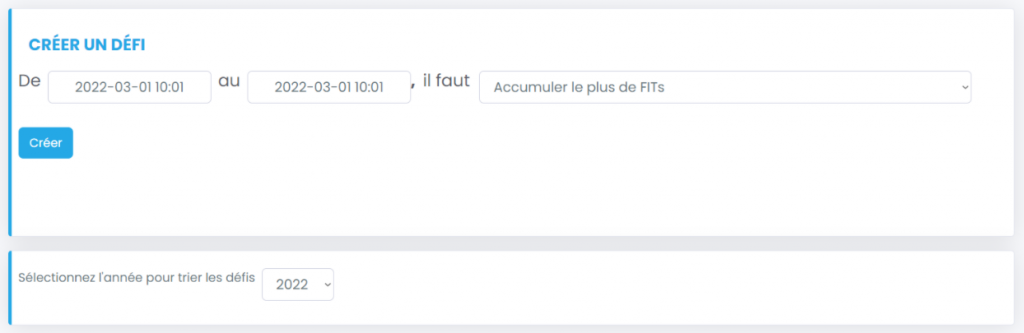
Notifications
Dans cet onglet, vous pouvez notifier vos membres seuls, par équipe ou un membre en particulier.
Une fois avoir cliqué sur une des options disponibles, entrez votre message et cliquez sur le bouton bleu “Envoyer” pour l’envoyer.
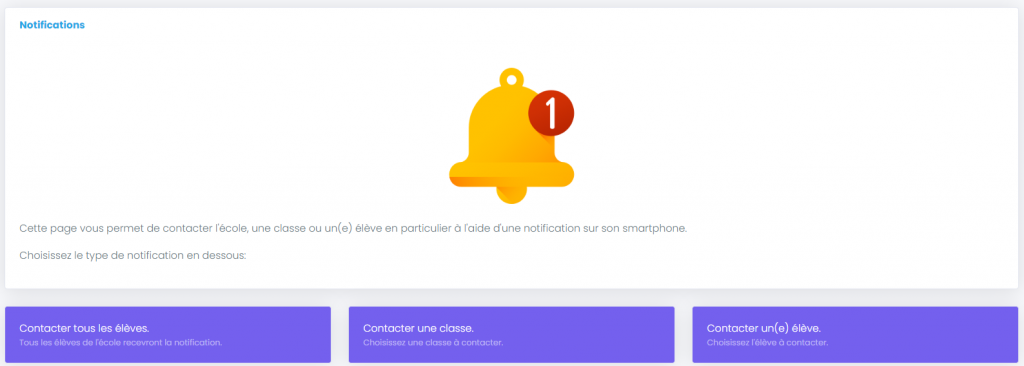
Questions ?
Visitez notre page qui répondra à la majorité de vos questions.
